Gdje postoje oznake u novom pregledniku Opera? Uključite oznake u Operi (počevši od verzije 15.0)
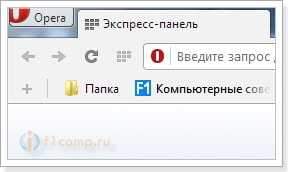
- 2441
- 184
- Jacob Kassulke
Sadržaj
- Vratite oznake u novoj verziji preglednika Opera
- Oznake prenosimo iz Opere 12 u novu operu. Upravitelj oznake
Zahvaljujući posjetiteljima F1Comp.ru, koji je jučer pod nadimkom Mikos Ostavio sam komentar na ovaj članak, otkrio sam da u novoj verziji preglednika Opera još uvijek postoje oznake. Samo se trebaju uključiti. Dali si znao? Iskreno, nisam znao.
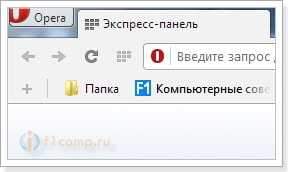
Stoga sam se odlučio pripremiti za postajanje, u kojem ću pokazati (na snimkama zaslona) kako omogućiti oznake u novoj operi, počevši od verzije 15.0. Metoda djeluje za verzije 15.0, 16.0, 17.0 i 18.0 (u ovom trenutku, ovo je najnovija verzija). Možda u operi 19.0 Oznake će biti uključene prema zadanim postavkama.
Oznake same se malo razlikuju od onih koje su bile do 12. verzije, ali ipak je prikladno koristiti ih. Možda je netko već naviknut na "piggy banku", ali ne trebate ih zbuniti, to su različite stvari 🙂 . Na primjer, u oznakama možete stvoriti mapu.
Usput, nedostatak oznaka (kao što sam mislio) u novim verzijama Opera preglednika bio je jedan od razloga mog prijelaza na preglednika Chrome, o tome sam ovdje napisao https: // f1Compp.ru/sovety/perexodim-s-brauzera-sstaroj-staooj-v-google-heogle-cromo-digiladki-ubanavlivaem-Neobxodimye-Rasshireniya/.
Vratite oznake u novoj verziji preglednika Opera
Ažuriraj:
U novoj verziji 20.0 Nema potrebe ulaziti u bilo koje skrivene postavke. Uključite kočnicu, možete izravno u glavnim postavkama.
Stoga vam savjetujem da nadogradite na 20. verziju i učinite to:
Ulazimo u postavke i instaliramo oznaku u blizini stavke Prikažite ploču oznaka.
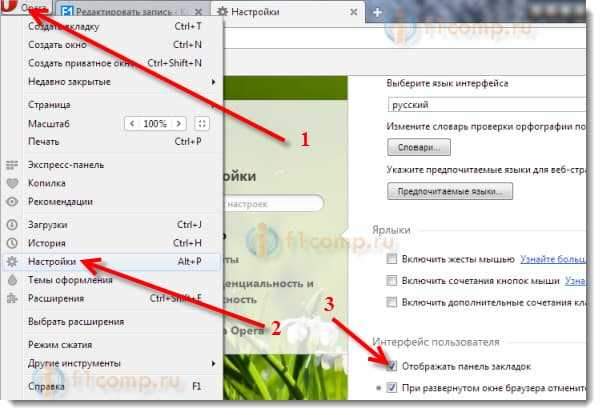
Pokrenite novu operu i nazovite u adresnoj traci ili kopirajte sljedeću adresu:
Opera: zastave
Klik Unesi Ići na ovu adresu.
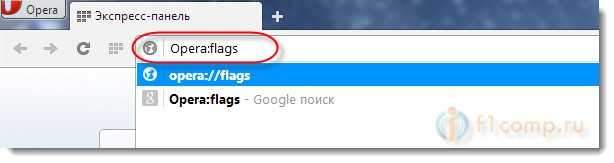
Otvorit će se stranica s eksperimentalnim postavkama. Treba nam bod Traka za brzi pristup.
Kao što ste primijetili, tamo je puno postavki i otkrivanje da je ovaj predmet težak. Stoga istovremeno kliknemo ključeve Ctrl+f A u traci za pretraživanje pišemo Traka za brzi pristup, Ili samo pismo P.
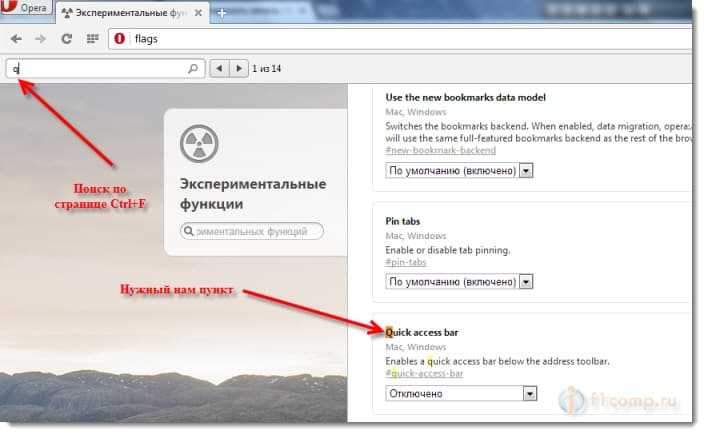
Blizu točke Traka za brzi pristup Otvorite izbornik Drop -down i samo odaberite Uključen.
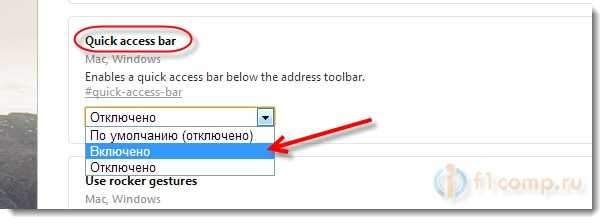
Preporučujem vam da na ovoj stranici ne promijenite ništa više ništa. To može dovesti do problema u radu preglednika.
Na vrhu će biti poruka da će promjene stupiti na snagu nakon ponovnog pokretanja preglednika. Samo zatvori i otvori operu.

Odmah nakon početka vidimo ploču s oznakama.
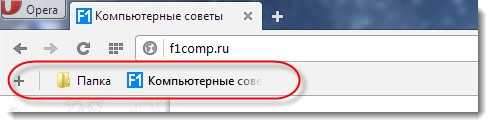 Sve je vrlo prikladno. Da biste dodali web mjesto u oznake, samo idite na željeno web mjesto i kliknite na gumb "+", Na ploči oznaka. Ili kliknite već poznate tipke Ctrl+D, I pritisnite gumb Uštedjeti.
Sve je vrlo prikladno. Da biste dodali web mjesto u oznake, samo idite na željeno web mjesto i kliknite na gumb "+", Na ploči oznaka. Ili kliknite već poznate tipke Ctrl+D, I pritisnite gumb Uštedjeti.
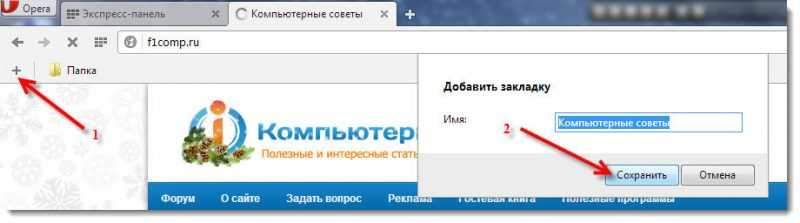
Možete stvoriti mapu. Za uređivanje ili uklanjanje oznake, samo kliknite na nju desnom gumbom miša i odaberite željenu radnju.
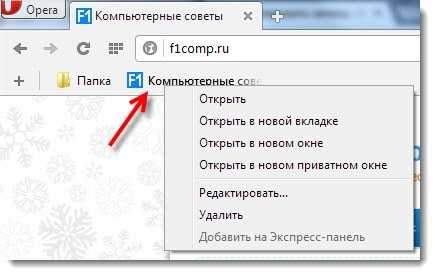
Ažuriraj
Nakon što aktivirate ovu funkciju na putu, koji su gore opisani, oznake se mogu isključiti/uključiti u postavkama.
Idemo na postavke.

Stavite kvačicu u blizini predmeta Prikaži ploču s brzim pristupom.

To je sve! Zahvaljujem Mikosu na savjetu, Nikolai na lakši način i Artyom na nagovještaju! 🙂
Oznake prenosimo iz Opere 12 u novu operu. Upravitelj oznake
Pomicanje oznaka iz stare opere verzije 12, na novu, nije baš jednostavno. Ali, u komentarima Rimona i Nikinika podijelili su način na koji možete uvesti oznake u novu verziju preglednika Opera u nekoliko klikova, iz gotovo bilo kojeg preglednika.
Oznake izvozimo s Operom 12 (ili drugim preglednikom) u HTML datoteku.
Idemo u preglednik, kliknite na crveni gumb (lijevo, gore). Tada biramo Postavke, Uvoz i izvoz, Izvoz oznaka kao HTML.
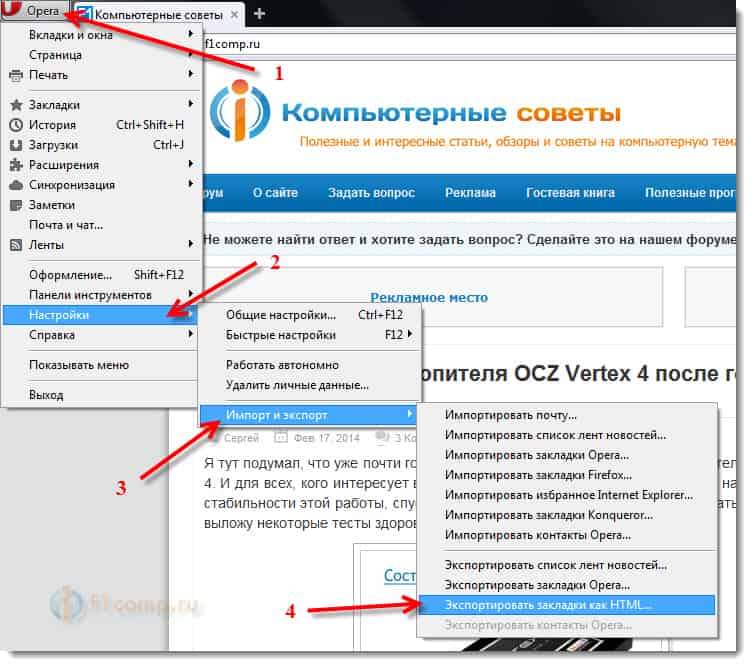
Postavili smo ime za .HTML datoteka i spremite datoteku s oznakama, na primjer, na radnoj površini.
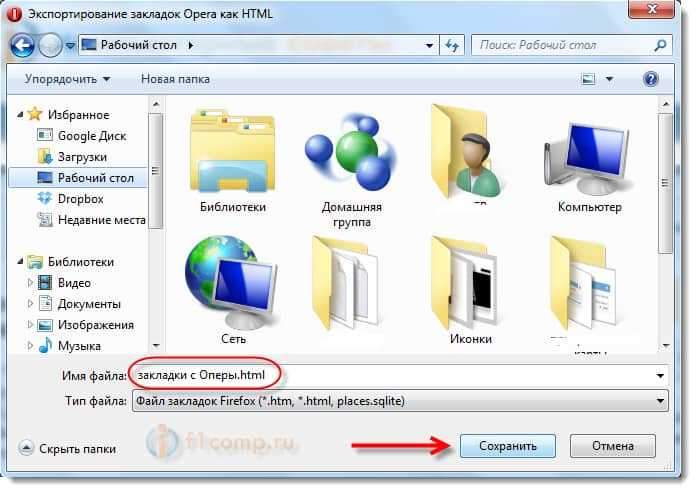
Uvozim oznake u novu operu
Prvo moramo uspostaviti proširenje Upravitelj oznaka. Da biste to učinili, slijedite vezu https: // addons.Opera.Com/ru/extensions/detalji/oznake-menadžer/?Zaslon = en. I kliknite na gumb Dodaj u Operu.
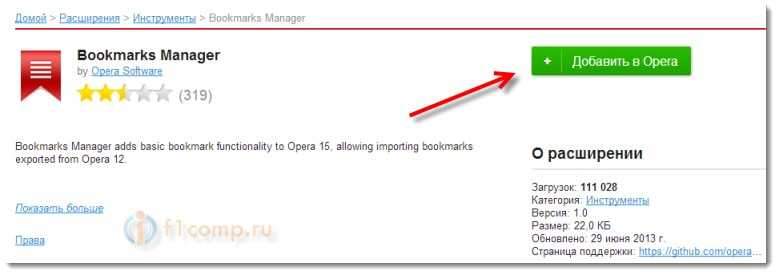
Tab s prozorom za uvoz oznake odmah će se otvoriti. Kliknite gumb "Odaberite datoteku", i odaberite na računalu .HTML s oznakama koje smo izvozili iz starog preglednika.
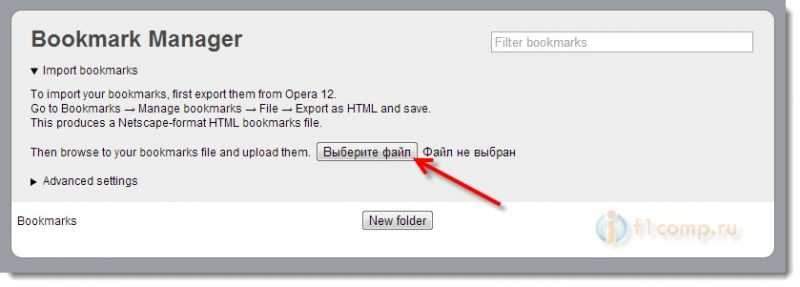
Čekamo malo dok se oznake uvoze i vidimo sve naše oznake. Možete ukloniti nepotrebno.
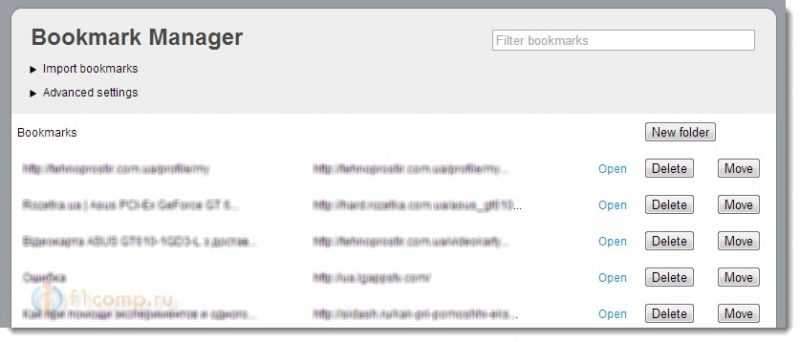
Gumb za proširenje upravitelja oznaka pojavit će se na ploči. Pritiskom koje će se otvoriti naše oznake.
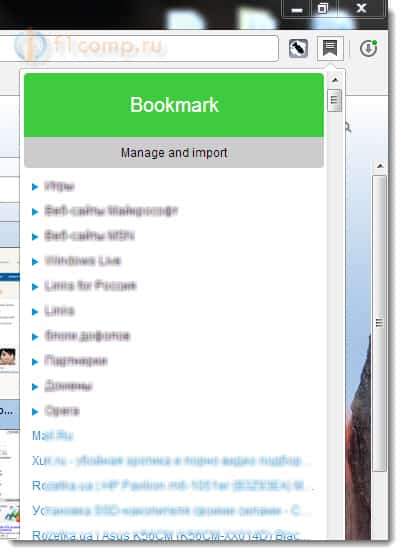
Ali na pjenu koju smo dodali na početku ovog članka, oznake se nikada nisu pojavile. ne znam zašto.
Hvala vam Rimon, I Nikinik Za korisne informacije!
I ne zaboravite dodati F1Comp.ru u oznakama 🙂 Sve najbolje!
- « Kako instalirati programe i igre na LG Smart TV [LG Smart World i Game World] TV? Stvorimo račun LG
- Kada pokušava otvoriti nekoliko web lokacija istovremeno, Internet nestaje (prilikom povezivanja putem Wi-Fi-a ili LAN-a) »

